电脑注册表怎么打开 注册表编辑器在哪打开
更新日期:2024-03-23 00:03:25
来源:投稿
手机扫码继续观看

有一些情况下我们需要用到电脑的注册表编辑器来进行操作,但是很多小伙伴并不知道电脑怎么打开注册表编辑器,于是来系统向小编讨教,为此小编早就准备好了多种打开电脑注册表编辑器的方法,大家有需要的话,赶紧来系统学习一下吧。

电脑注册表怎么打开?
方法一、
1.在键盘上同时按下Win+R快捷键打开运行窗口;

2.在窗口中输入“regedit”并按下回车键进入;
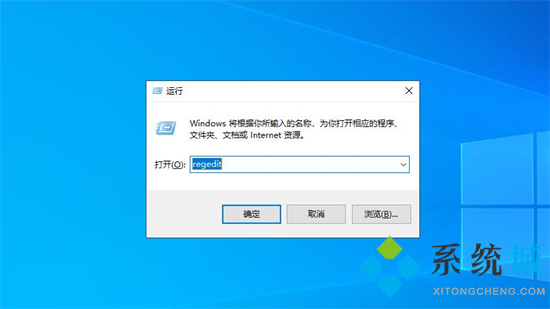
3.这时候即可打开并进入“注册表编辑器”。

方法二、
1.在此电脑中双击进入“本地磁盘(C:)”;
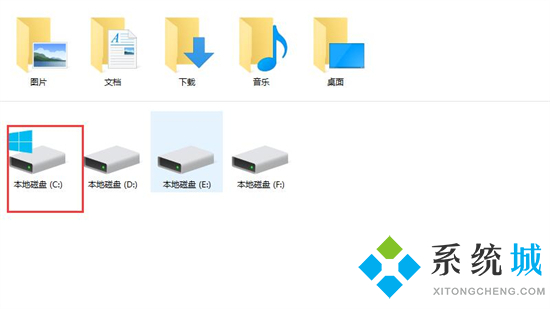
2.进入后下拉找到并点击“Windows”选项;
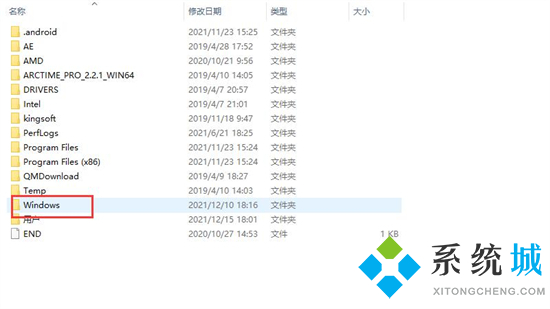
3.接着再下拉找到并点击“System32”选项;
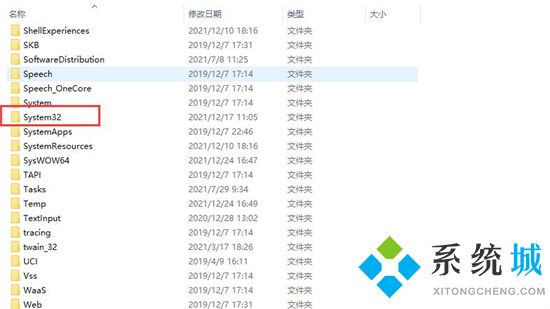
4.双击该程序后即可打开“注册表编辑器”。
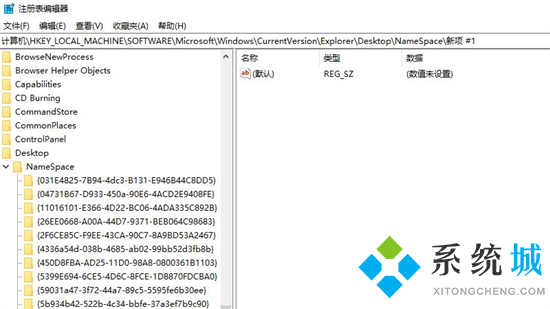
方法三、
1.点击电脑右下角;
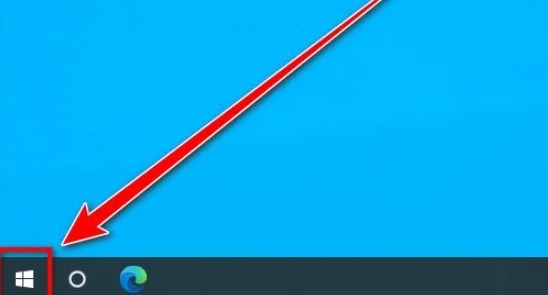
2.找到“windows管理工具”;
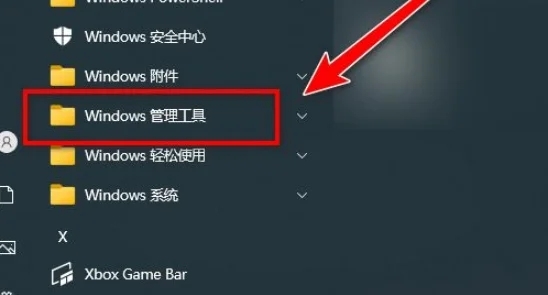
3.点击“注册表编辑器”;
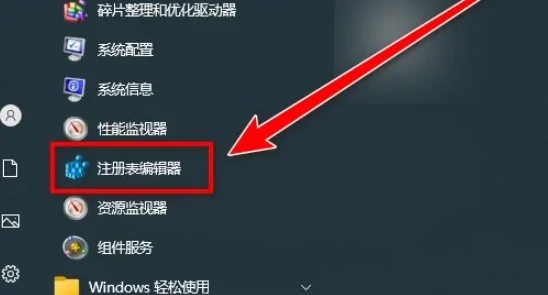
4.在注册表编辑器中弹出的窗口中,点击是;
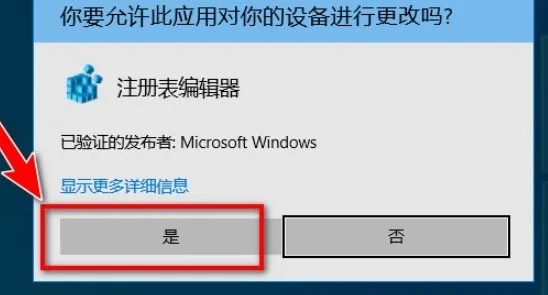
5.然后就打开注册表了,可以按照自己的需求更改电脑的注册表。
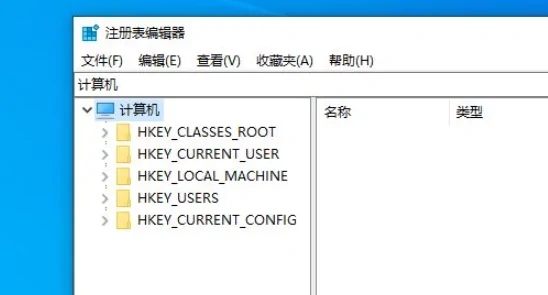
方法四、
1.点击win10菜单栏的“搜索”功能,输入“注册表编辑器”或者“regedit”,选择注册表编辑器即可打开。
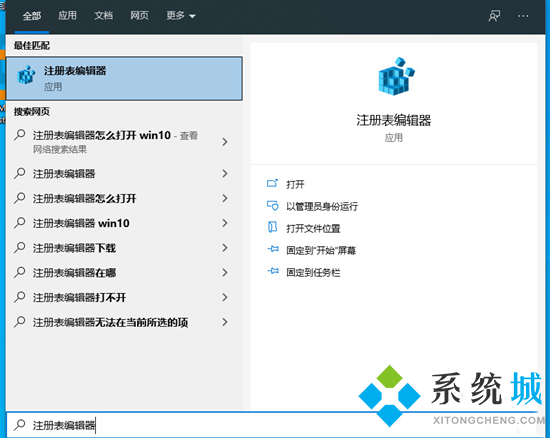
以上就是小编为大家带来的电脑注册表怎么打开的方法了,希望能帮助到大家。
该文章是否有帮助到您?
常见问题
- monterey12.1正式版无法检测更新详情0次
- zui13更新计划详细介绍0次
- 优麒麟u盘安装详细教程0次
- 优麒麟和银河麒麟区别详细介绍0次
- monterey屏幕镜像使用教程0次
- monterey关闭sip教程0次
- 优麒麟操作系统详细评测0次
- monterey支持多设备互动吗详情0次
- 优麒麟中文设置教程0次
- monterey和bigsur区别详细介绍0次
系统下载排行
周
月
其他人正在下载
更多
安卓下载
更多
手机上观看
![]() 扫码手机上观看
扫码手机上观看
下一个:
U盘重装视频











